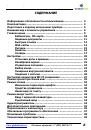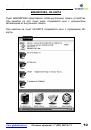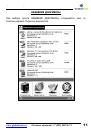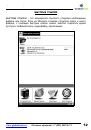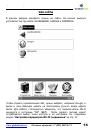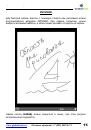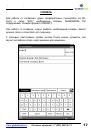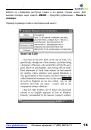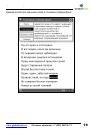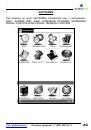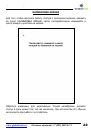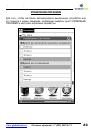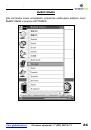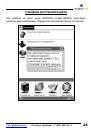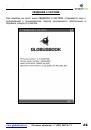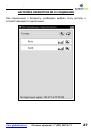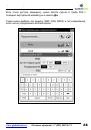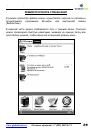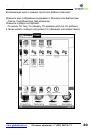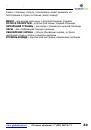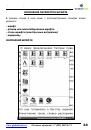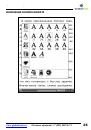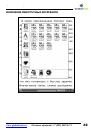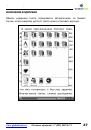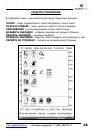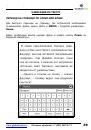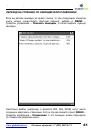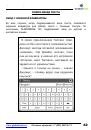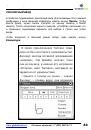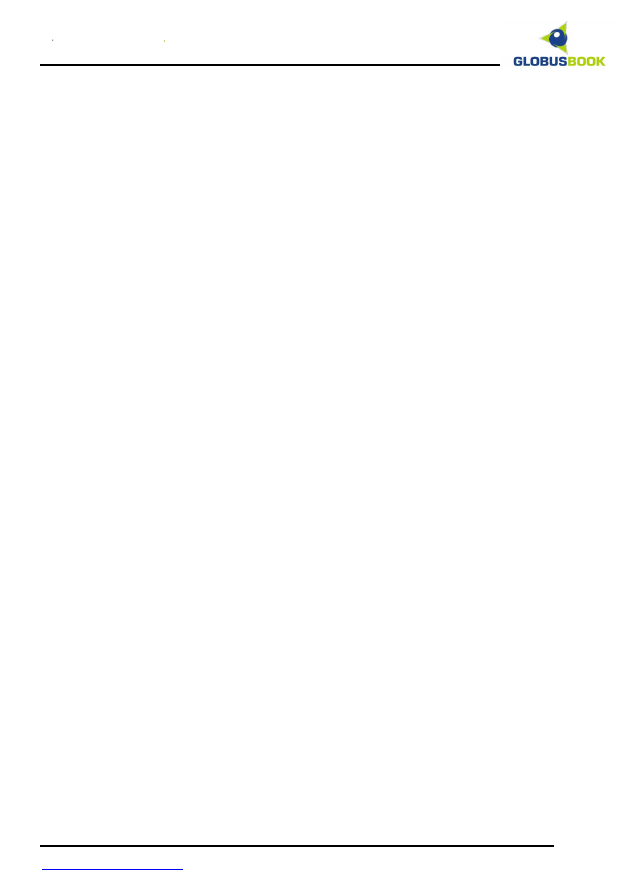
www.globusbook.ru
Оптовые продажи: +7 (495) 968-36-73
7
Кнопка ВКЛЮЧЕНИЯ/ВЫКЛЮЧЕНИЯ ПИТАНИЯ
Для включения устройства нажмите кнопку ВКЛЮЧЕНИЯ/ВЫКЛЮЧЕНИЯ
ПИТАНИЯ. Для выключения нажмите кнопку и удерживайте ее в течение
2-3 секунд либо выберите команду ВЫКЛЮЧИТЬ в меню.
Короткое нажатие кнопку POWER переводит устройство в спящий режим.
Кнопка МЕНЮ
При нажатии кнопки МЕНЮ на экране всплывает окно меню. Нажатие
кнопки аналогично нажатию пиктограммы МЕНЮ на экране.
Кнопка НАЗАД
При нажатии кнопки НАЗАД происходит выход из запущенного
приложения или открытого окна меню. Эта кнопка возвращает к
предыдущей папке.
Кнопка СЛЕДУЮЩАЯ СТРАНИЦА
При просмотре документа кнопка СЛЕДУЮЩАЯ СТРАНИЦА осуществляет
переход на следующую страницу. При нажатии кнопки в окне МЕНЮ –
переходит к следующему экрану.
Кнопка ПРЕДЫДУЩАЯ СТРАНИЦА
При просмотре документа кнопка ПРЕДЫДУЩАЯ СТРАНИЦА осуществляет
переход на предыдущую страницу. При нажатии кнопки в окне МЕНЮ –
переходит к предыдущему экрану.
Регулировка громкости
Для увеличения громкости нажмите Vol+. Для уменьшения громкости
нажмите Vol-.